Az Amazon Kindle Fire valószínűleg az első olyan sikeres táblagép, amelyet az Apple nem adott el, és ennek számos oka van: az alacsony 199 dollár ára, a kényelmes, hordozható 7 hüvelykes méretű könyv, valamint a könyvek, filmek és zene gazdag katalógusa. az Amazon web-alapú szolgáltatásai révén kínálják. Míg a Mac felhasználók számára, ha videókat szeretnének lejátszani a Kindle Fire-ről, akkor a Video Converter for Mac bármilyen videót konvertálhat Kindle Fire MP4-re, majd helyezheti el a Kindle Fire-re.
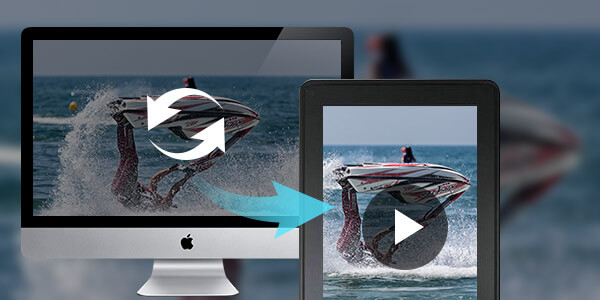
Az Aiseesoft Video Converter for Mac a tökéletes konvertáló funkcióval rendelkezik, amely lehetővé teszi kedvenc videóinak kiváló minőségű lejátszását a Kindle Fire készüléken. A következő útmutató megoldást kínál a Kindle Fire videofilmének lejátszására Mac felhasználók számára az Aiseesoft használatával Kindle Fire Video Converter for Mac.
1 lépésIngyenes letöltés és telepítés a Kindle Fire Video Converter for Mac programhoz
Ingyenesen letöltheti az Aiseesoft szoftvert Mac Video Converter Ultimate majd telepítse a Mac-re. A telepítés után megkezdheti a következő lépéseket.

2 lépés Videofájlok hozzáadása
Kattintson az "Fájl hozzáadása" gombra a forrásvideó beviteléhez a helyi lemezen a Mac számítógépen. Ez a Kindle Fire Video Converter for Mac támogatja a legnépszerűbb video formátumokat.
3 lépés A videó forrásának előnézete
A fő interfész jobb oldalán található "beépített lejátszó" segítségével előzetesen megnézheti a videó forrás effektusát, és képként elkaphatja a lejátszott videó kedvenc képét.

4 lépés Válassza ki a kimeneti formátumot
Mivel a Kindle Fire támogatja az MP4 videoformátumot, akkor kattintással a "Profil" legördülő listára választhatja az "Általános videó"> "MPEG-4 videó (* .mp4)" kimeneti formátumot.
5 lépés A profil beállításainak módosítása
A "Beállítások" gombra kattintva módosíthatja a Kindle Fire profilprofil-beállításait, például a kódolót, a képkockasebességet, a felbontást, a képarányt és a bitrátát.
6 lépés Indítsa el a videó konvertálását a Kindle Fire-hez Mac rendszeren
Most kattintson a "Konvertálás" gombra a videó konvertálásához a Kindle Fire-hez Mac rendszeren. Néhány perc alatt az egész konvertáló folyamat befejeződik, és akkor bármilyen videót élvezhet a kedves Kindle Fire-n.